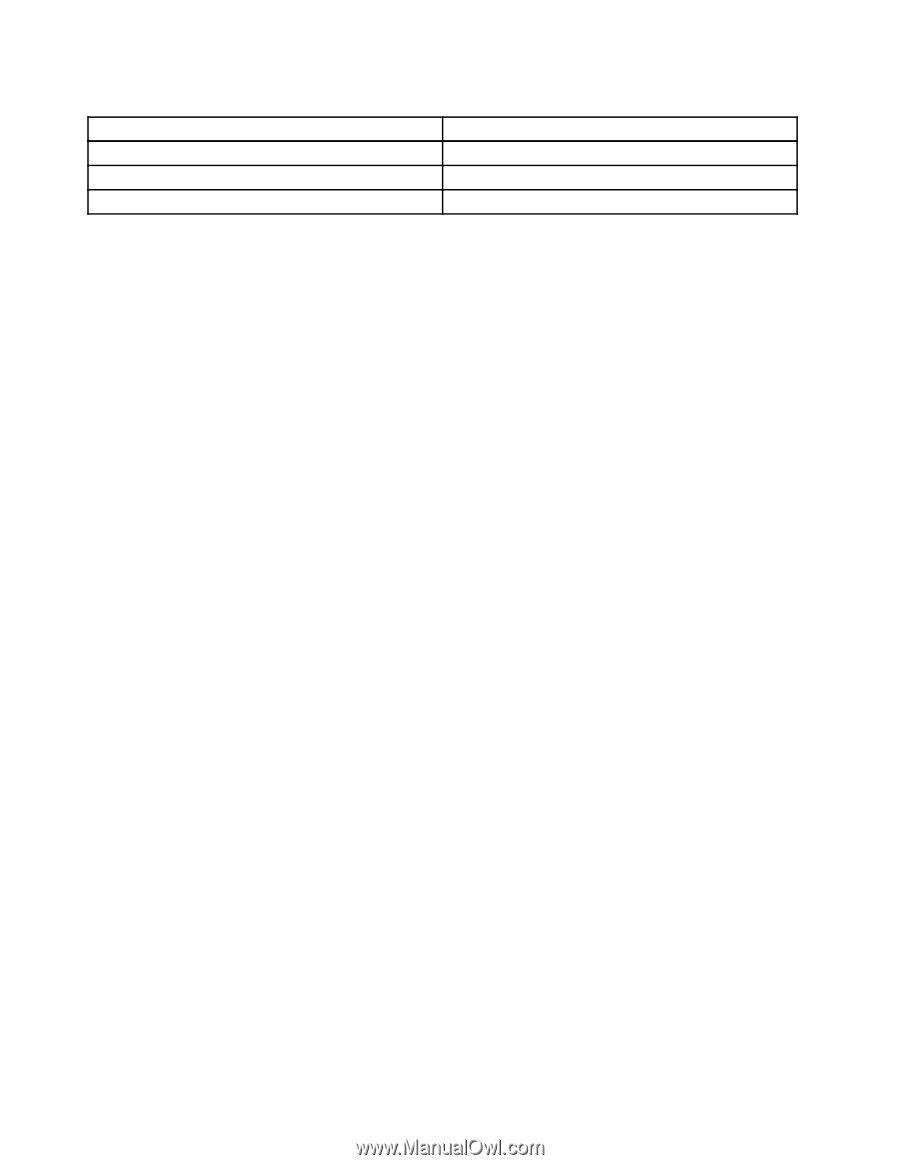Lenovo ThinkCentre M92z (Spanish) User Guide - Page 18
Lenovo Welcome, Fingerprint Software, Product Recovery, SimpleTap, ThinkVantage Password Manager
 |
View all Lenovo ThinkCentre M92z manuals
Add to My Manuals
Save this manual to your list of manuals |
Page 18 highlights
Tabla 1. Nombres de iconos de los programas presentes en Lenovo ThinkVantage Tools (continuación) Nombre del programa Nombre del icono en Lenovo ThinkVantage Tools ThinkVantage System Update Actualización y controladores Communications Utility Reuniones electrónicas View Manager Diseño de la pantalla Lenovo Welcome El programa Lenovo Welcome le presenta algunas de las innovadoras características incorporadas de Lenovo y le guía por algunas importantes tareas de configuración para ayudarle a obtener el máximo rendimiento del sistema. Fingerprint Software El lector de huellas dactilares integrado proporcionado en algunos teclados le permite registrar su huella y asociarla con su contraseña de encendido, contraseña de la unidad de disco duro y contraseña de Windows. De esta forma la autenticación de la huella dactilar puede sustituir a las contraseñas y facilita un acceso de usuario seguro y sencillo. Un teclado de lector de huellas dactilares está disponible en determinados sistemas o puede adquirirse para sistemas que dan soporte a esta opción. Product Recovery El programa Product Recovery permite restaurar la unidad de disco duro a los valores predeterminados de fábrica. SimpleTap El programa SimpleTap proporciona una forma rápida de personalizar algunos valores básicos del sistema como silenciar los altavoces, ajustar el volumen, bloquear el sistema operativo del sistema, iniciar un programa, abrir una página Web, abrir un archivo, etc. También puede usar el programa SimpleTap para acceder a Lenovo App Shop, desde el cual puede descargar diversas aplicaciones y software de sistema. Para iniciar el programa SimpleTap en forma rápida, realice una de estas opciones: • Haga clic en el punto rojo de inicio de SimpleTap en el escritorio. El punto rojo de inicio está disponible en el escritorio después de iniciar el programa SimpleTap por primera vez. • Pulse el botón azul ThinkVantage si el teclado tiene uno. Nota: El programa SimpleTap sólo está disponible en algunos modelos con el sistema operativo Windows 7 preinstalado. Si su modelo Windows 7 no tiene preinstalado el programa SimpleTap, puede descargarlo de http://www.lenovo.com/support. ThinkVantage Password Manager El programa ThinkVantage Password Manager captura y completa automáticamente información de autenticación para aplicaciones Windows y sitios web. Notas: Si el icono de Depósito de contraseñas del programa Lenovo ThinkVantage Tools está atenuado, indica que debe instalar el programa ThinkVantage Password Manager manualmente antes de habilitar sus características. Para instalar el programa ThinkVantage Password Manager, realice las siguientes acciones: 1. Pulse Inicio ➙ Todos los programas ➙ Lenovo ThinkVantage Tools, y haga doble clic en Depósito de contraseñas. 2. Siga las instrucciones que aparecen en pantalla. 3. Cuando finalice el proceso de instalación, se activará el icono de Depósito de contraseñas. 6 Guía del usuario de ThinkCentre